2022.12.14更新新教程,原教程未删除可正常使用,在后面。
新教程只针对hi3798mv100系列盒子,非高安版!可长期使用,可备份原IPTV安卓系统,可一键升级最新版NAS系统到emmc,可免短接启动U盘(移动硬盘)系统(第一次启动需要短接) MV300系列盒子U盘启动请见后面原教程。
系统版本 : Ubuntu 20.04.5 LTS | V20220808-1-4.4.35_ecoo_81080868-32
原创者: 神雕 teasiu
搬运工: dearjoe
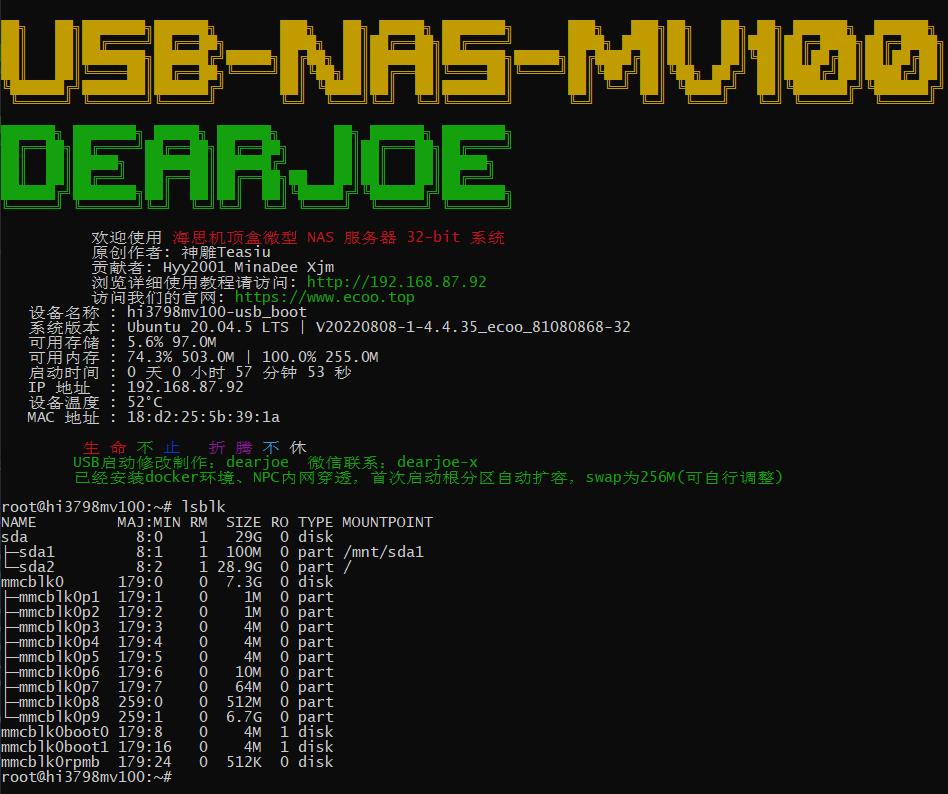
系统刷入包文件下载地址
https://www.123pan.com/s/CgS0Vv-Ru4T3 提取码:8888
https://cloud.189.cn/t/iqAjaqIN3qyq (访问码:v4mr)
先将USB_boot_hi3798mv100.img文件全盘刷写到U盘(刷写工具推荐balenaEtcher,可不解压直接选择gz文件全盘刷写U盘)。
强烈建议用带指示灯的U盘、移动硬盘 或 带指示灯的USB卡套+TF、SD卡。
【balenaEtcher下载地址】https://www.balena.io/etcher/
USB_boot_hi3798mv100.img文件写入U盘后另一个隐藏分区(win系统下)
千万不要格式化!!!请无视win系统的弹出格式化提醒!!
千万不要格式化!!!请无视win系统的弹出格式化提醒!!
千万不要格式化!!!请无视win系统的弹出格式化提醒!!
海思机顶盒hi3798mv100系列可短接启动U盘系统(通用短接cpu的1和2脚针)
启动分区(win系统下可见分区)也就是本目录下(根目录)
默认fastboot.bin的reg名称是 fastboot-hi3798mdmo1f.bin
boot1.img 对应的文件是hi_kernel-hi3798mdmo1f.bin.
如果需要启动不同的盒子,请自行按fastboot的reg名称,hi_kernel对应的名称
在mv100文件夹目录下找到相关文件 对应替换本目录下fastboot.bin文件以及boot1.img文件(两个文件都要对应替换)。
保证(fastboot.bin、bootargs.bin、boot1.img)这三个文件在根目录才能正常启动系统。
如何获得海思机顶盒设备 fastboot.bin的reg 名称?
参考教程 https://ecoo.top/getreg.html
操作方法: 插入U盘-短接-通电。看到U盘指示灯在闪,大约5秒就可以取消短接。启动成功后和TTL成功刷入NAS系统后续操作一样。
判断是否正常启动,观察U盘是否连续闪灯,网口灯(看路由器那头)是否亮起。
U盘不连续闪灯 启动失败!!
网口灯不亮也启动失败!!!请重新短接再试。
HDMI接口没有画面是正常现象!
正常启动系统后请到路由器后台查看MAC地址为【AA:BB:CC:00:51:20】名称为【hi3798mv100】的客户端IP地址
同一网络下,浏览器输入IP地址可见NAS系统主页
NAS系统ssh后台登录用户名:root 密码:1234
具体使用方法见NAS主页指南说明
【免短接直接USB启动设置】
1.进入系统后先备份盒子emmc里的fastboot分区 命令:
dd if=/dev/mmcblk0p1 of=/mnt/sda1/fastboot.bin.bak bs=1024
备份文件在U盘的1分区根目录下 fastboot.bin.bak (win系统下可见)
推荐将原厂fastboot.bin.bak备份文件 替换成U盘里启动的fastboot.bin文件
2.免短接直接USB启动设置命令:
dd if=/dev/zero of=/dev/mmcblk0p1 bs=1024
3.恢复盒子emmc启动命令
dd if=/mnt/sda1/fastboot.bin.bak of=/dev/mmcblk0p1 bs=1024
【备份原有安卓iptv系统】
请将U盘(win系统可见)目录下【bootargs_android.bin】文件替换成原有的【bootargs.bin】文件(请先备份好)。
正常U盘启动后,盒子emmc分区表可在系统中查看
命令: lsblk
以下是分区情况(本分区表参考中国电信IPTV 烽火HG680J 盒子 理论上通用,不作全面正确的保证,请自行尝试):
mmcblk0:1M(fastboot),1M(bootargs),10M(recovery),2M(deviceinfo),8M(baseparam),8M(pqparam),20M(logo),20M(logobak),40M(nofastplay),40M(nofastplaybak),40M(kernel),20M(misc),800M(system),3500M(userdata),500M(cache),8M(params),50M(private),-(sdcard)
mmcblk0: p1(fastboot) p2(bootargs) p3(recovery) p4(deviceinfo) p5(baseparam) p6(pqparam) p7(logo) p8(logobak) p9(nofastplay) p10(nofastplaybak) p11(kernel) p12(misc) p13(system) p14(userdata) p15(cache) p16(params) p17(private) p18(sdcard)
请自行用dd命令备份。(建议在正常U盘启动NAS系统后再插入其他U盘或移动硬盘,系统会自动挂载在/mnt 目录下)
【一键安装20221001版本NAS系统到emmc】
前提:
1.已备份原有iptv系统,或不要原有iptv系统。
2.盒子已接入互联网。
3.不需要U盘系统
请在ssh后台运行命令:
bash <(curl https://ecoo.top/mv100_upgrade.sh)
此过程相当于全新NAS系统刷机,等同于TTL刷入。下次直接启动新的NAS系统,与U盘启动无关。
接下来的操作见 https://ecoo.top 里相关教程。
【根分区扩容教程,后面老教程也适用】
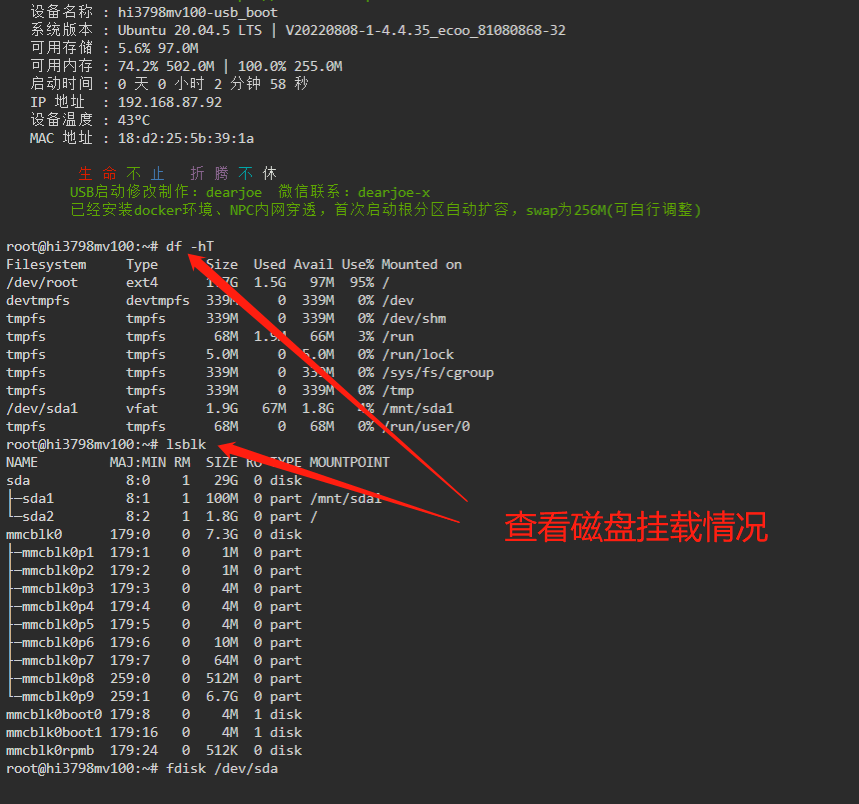
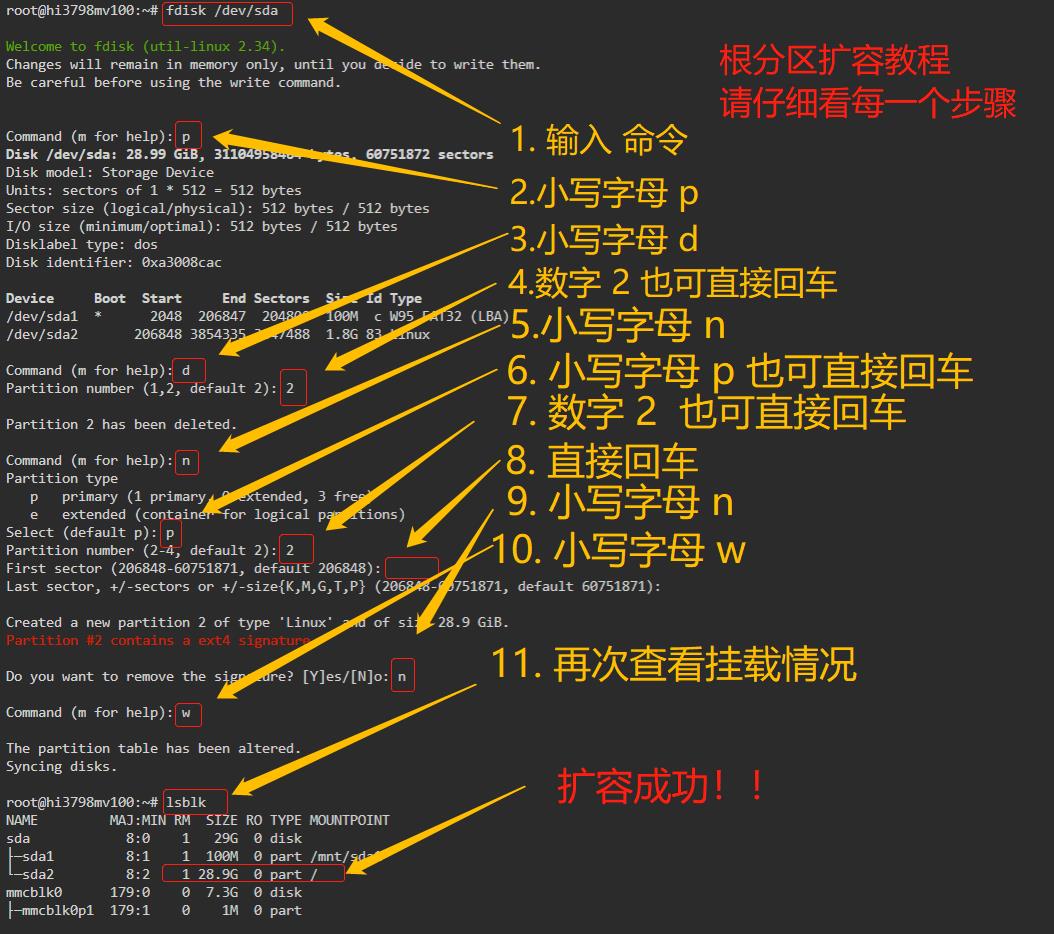
root@hi3798mv100:~# fdisk /dev/sda
Welcome to fdisk (util-linux 2.34).
Changes will remain in memory only, until you decide to write them.
Be careful before using the write command.
Command (m for help): p
Disk /dev/sda: 28.99 GiB, 31104958464 bytes, 60751872 sectors
Disk model: Storage Device
Units: sectors of 1 * 512 = 512 bytes
Sector size (logical/physical): 512 bytes / 512 bytes
I/O size (minimum/optimal): 512 bytes / 512 bytes
Disklabel type: dos
Disk identifier: 0xa3008cac
Device Boot Start End Sectors Size Id Type
/dev/sda1 * 2048 206847 204800 100M c W95 FAT32 (LBA)
/dev/sda2 206848 3854335 3647488 1.8G 83 Linux
Command (m for help): d
Partition number (1,2, default 2): 2
Partition 2 has been deleted.
Command (m for help): n
Partition type
p primary (1 primary, 0 extended, 3 free)
e extended (container for logical partitions)
Select (default p): p
Partition number (2-4, default 2): 2
First sector (206848-60751871, default 206848):
Last sector, +/-sectors or +/-size{K,M,G,T,P} (206848-60751871, default 60751871):
Created a new partition 2 of type 'Linux' and of size 28.9 GiB.
Partition #2 contains a ext4 signature.
Do you want to remove the signature? [Y]es/[N]o: n
Command (m for help): w
The partition table has been altered.
Syncing disks.
root@hi3798mv100:~# lsblk
NAME MAJ:MIN RM SIZE RO TYPE MOUNTPOINT
sda 8:0 1 29G 0 disk
├─sda1 8:1 1 100M 0 part /mnt/sda1
└─sda2 8:2 1 28.9G 0 part /
mmcblk0 179:0 0 7.3G 0 disk
├─mmcblk0p1 179:1 0 1M 0 part
├─mmcblk0p2 179:2 0 1M 0 part
├─mmcblk0p3 179:3 0 4M 0 part
├─mmcblk0p4 179:4 0 4M 0 part
├─mmcblk0p5 179:5 0 4M 0 part
├─mmcblk0p6 179:6 0 10M 0 part
├─mmcblk0p7 179:7 0 64M 0 part
├─mmcblk0p8 259:0 0 512M 0 part
└─mmcblk0p9 259:1 0 6.7G 0 part
mmcblk0boot0 179:8 0 4M 1 disk
mmcblk0boot1 179:16 0 4M 1 disk
mmcblk0rpmb 179:24 0 512K 0 disk
扩容成功!
------- 以上是扩容教程----------
【注意:】
本系统默认安装了npc客户端,开机自动启动,需要停止请运行命令
npc stop
需要卸载请运行命令
npc uninstall
需要远程协助、自行架构nps服务器请看官方教程
可联系nps服务端管理员要启动命令。
有问题请联系微信: dearjoe-x
--------以下是原教程--------
海思盒子新玩法,启动U盘NAS系统,摆脱原emmc空间大小局限,可临时、长期使用。类似于PC机启动winPE。
下载U盘启动文件包,见文末链接。
先将u-mv300-0530armhf.img.gz文件解压成img文件(大小约2G),全盘刷写到U盘(刷写工具推荐balenaEtcher,可不解压直接选择gz文件全盘刷写U盘)。强烈建议用带指示灯的U盘 或 带指示灯的USB卡套+TF、SD卡。
1.本系统基于神雕开发的0530完整版固件修改制作。理论上适合所有hi3798mv300、mv100盒子启动。
2.U盘启动时自动加载emmc分区表(0530版固件分区表),可在此系统下分区dd刷入对应NAS系统。
3.如果需要长期使用U盘系统,请自行进行根分区扩容。调整swap。本系统加载128M的swap。
4.本系统启动后非主动命令操作,不会影响原emmc里的系统。也可简单命令操作实现免短接自动启动U盘系统。
5.根目录下fastboot.bin、bootargs.bin、boot3.img(或boot1.img),三个文件请勿修改文件名称。否则不能启动系统。
6.此U盘除本目录外还有一个在win系统下无法识别的分区,U盘插入电脑时,请忽略弹窗提示,
不要进行格式化操作!!!
不要进行格式化操作!!!
不要进行格式化操作!!!
7.MV300启动分区根目录下默认fastboot.bin的reg名称是 fastboot-hi3798mv3dmw.bin,可直接启动M301H 九联代工的mv300的盒子,如果需要启动不同的盒子,请自行按fastboot的reg名称,替换根目录下fastboot.bin文件。
MV100启动分区根目录下默认fastboot.bin的reg名称是 fastboot-hi3798mdmo1c.bin ,如果需要启动不同的盒子,请自行按fastboot的reg名称,对应替换本目录下fastboot.bin文件以及boot1.img文件(两个文件都要对应替换)。保证(fastboot.bin、bootargs.bin、boot1.img)这三个文件在根目录。
MV200 楼主没有此类型盒子,未做相关的文件。
8.请自行找到盒子的U盘启动短接点,如M301H 九联代工的mv300 短接点是 C77或 U17 或C46。
mv100 盒子通用短接点是cpu的1、2脚。
9.操作方法: 插入U盘-短接-通电。看到U盘指示灯在闪,大约5秒就可以取消短接。启动成功后和TTL成功刷入NAS系统后续操作一样。 此系统启动后MAC地址11:22:33:AA:BB:CC 主机名:U-NAS-MV300 用户名:root 密码:1234
10.其他有关本教程不明情况请联系本教程作者,微信号:dearjoe-x
最后,请尊重原创者teasiu神雕 的劳动成果,开发不易,鼓励捐赠! www.histb.com
链接: https://pan.baidu.com/s/1_SNec6ceg8SOS38cNw41zA?pwd=xjoe
提取码: xjoe
----------------------其他教程导航----------------------------------------------------
海思hi3798系列盒子U盘启动openwrt系统,功能丰富,自行适用。
https://bbs.histb.com/d/501-hi3798uopenwrt
U盘启动 Ubuntu NAS系统
https://bbs.histb.com/d/491-u-ubuntu-nas
部份盒子免TTL刷入Ubuntu_NAS系统尝试
https://bbs.histb.com/d/199-ttlubuntu-nas
新版系统(20220808发布)免u盘,免ttl,一键命令升级教程。
https://bbs.histb.com/d/541-20220808uttl
cloudflared内网穿透 https访问 教程
https://bbs.histb.com/d/240-cloudflared-https